SharePoint Designer: Wie können Sie ihn für Ihre SharePoint-Sites verwenden
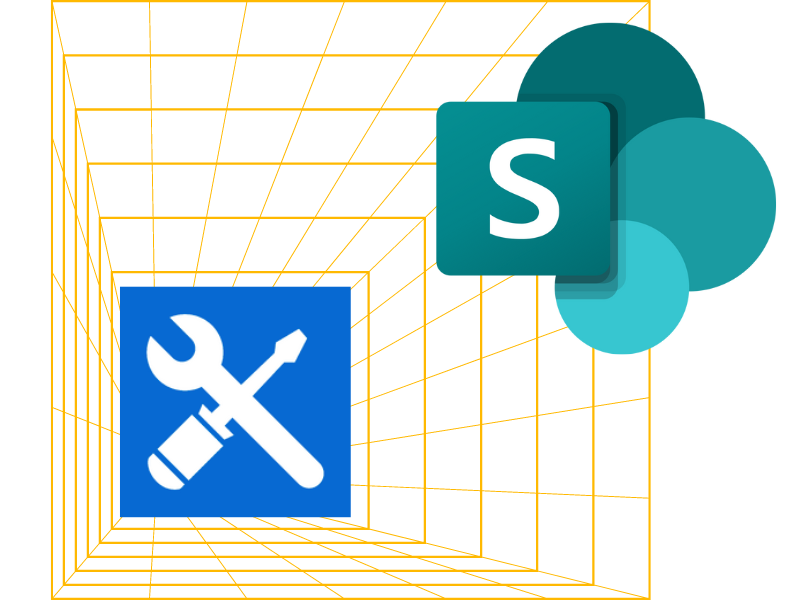
Was ist der SharePoint Designer und wie kann man ihn benutzen
SharePoint Designer ist das hauseigene Web- und Anwendungsdesignprogramm von Microsoft.
Sein Ziel ist es, Menschen dabei zu helfen, benutzerdefinierte, datenreiche SharePoint-Websites und -Anwendungen zu erstellen, ohne Code schreiben zu müssen.
Die Funktionen ermöglichen es auch, Workflows zu erstellen, um Aufgaben und Prozesse in jeder Organisation zu automatisieren.
In diesem Artikel werden wir uns gemeinsam ansehen, was die Hauptfunktionen von SharePoint Designer sind und wie man ihn verwendet, um die beste Benutzererfahrung zu liefern und den Benutzern umfassende und einzigartig gestaltete Lösungen zu bieten.
Was ist intranet.ai?
intranet.ai ist die sofort einsatzbereite Unternehmensintranetlösung, die entwickelt wurde, um Kosten und Implementierungszeiten zu reduzieren und somit eine kollaborative und moderne digitale Arbeitsumgebung zu schaffen:
- Einstiegspreis von 3.650 €/Jahr für ein vollständiges Intranet
- 50+ Anwendungen, darunter erweiterte Suche, Dokumentenmanagement, Nachrichten, Push-Benachrichtigungen über Teams, persönliches Profil und FAQs
- 100% Integration mit SharePoint Online und Microsoft 365

Wie der Name schon sagt, ist SharePoint Designer ein Designprogramm, das eng mit SharePoint verbunden ist, der Microsoft 365-Plattform, die zur Erstellung intelligenter Unternehmenswebsites entwickelt wurde.
Mit SharePoint können Sie Team-Websites - ideal für die Verwaltung von Projekten und Initiativen - und Kommunikations-Websites - z. B. Intranet und Extranet - erstellen, auf denen Sie gemeinsam an in der Microsoft-Cloud gespeicherten Dokumenten arbeiten oder interne Mitteilungen, Mitarbeiterdienste, Schulungsinhalte und vieles mehr veröffentlichen können.
SharePoint Designer passt in diesen Kontext mit seinen Funktionen zur Anpassung von SharePoint-Sites, vom Layout bis hin zu den einzelnen Komponenten, aus denen sie bestehen.
Unter den Komponenten heben wir die Anwendungen hervor, die Sie integrieren können, um Ihren Nutzern Informationen und Dienste jeglicher Art zur Verfügung zu stellen, die ihre Erfahrungen deutlich verbessern.
Mit seinen Entwurfs- und Bearbeitungsfunktionen ermöglicht SharePoint Designer die Umwandlung von SharePoint-Websites von einfachen Dokumentenspeichern in dynamische, geschäftsprozessbasierte Portale.
Dies geschieht durch die Bereitstellung eines einzigen Bereichs, von dem aus Sie die Elemente bearbeiten können, aus denen Websites und zugehörige Seiten bestehen.
Aber das ist noch nicht alles.
Mit SharePoint Designer können Sie auch an den Beziehungen arbeiten, die diese Elemente verbinden, so dass Sie die Benutzernavigation innerhalb der Website gestalten und Workflows einrichten können, um die sich am häufigsten wiederholenden und am wenigsten wertschöpfenden Aufgaben zu automatisieren.
So verbinden Sie eine SharePoint-Website mit SharePoint Designer
Um SharePoint Designer zu verwenden, müssen Sie die SharePoint-Website, die Sie interessiert, mit dem Programm verbinden.
Zunächst müssen Sie jedoch sicherstellen, dass Sie zu einer der folgenden SharePoint-Gruppen gehören:
- Verwaltung der Websitesammlung.
- Designer.
- Eigentümer.
Solche Gruppen zeichnen sich dadurch aus, dass sie über die entsprechende Berechtigung für den Zugriff auf die erweiterten Funktionen von SharePoint und SharePoint Designer verfügen.
Auf diese Weise kann Ihr Unternehmen die Möglichkeit zur Bearbeitung von Websites kontrollieren und verwalten und verhindern, dass unbefugte Benutzer deren Navigation und Komponenten beeinträchtigen.
Sobald Sie die Erlaubnis erhalten haben, einer der aufgelisteten Gruppen beizutreten, können Sie eine oder mehrere SharePoint-Sites mit dem Designer verbinden.
Dazu müssen Sie lediglich die folgenden Schritte ausführen:
- Öffnen Sie SharePoint Designer.
- Klicken Sie im oberen Menü der Benutzeroberfläche auf "Datei".
- Wählen Sie "Seite öffnen".
- Geben Sie die URL der SharePoint-Website, die Sie bearbeiten möchten, in das Feld "Site Name" ein.
- Geben Sie die Art der Bearbeitung an. Hier können Sie wählen, ob Sie direkt auf der Website tätig werden oder eine Kopie der Website erstellen möchten, um die Änderungen später zu veröffentlichen.
- Klicken Sie auf "Ok".
Jetzt können Sie die Funktionen von SharePoint Designer nutzen, um Ihre SharePoint-Website zu entwerfen und zu erstellen, von der allgemeinen Navigation bis hin zu den einzelnen Komponenten.
Wie man auf die Designfunktionen von SharePoint Designer zugreift
Wie bereits erwähnt, können Sie mit dem SharePoint Designer die SharePoint-Websites, mit denen er verknüpft ist, im Detail bearbeiten.
Mit seinen Funktionen können Sie auf der Layout-Ebene agieren, um benutzerdefinierte Seiten entsprechend Ihrer Unternehmensmarke zu erstellen, die Beziehung zwischen den verschiedenen Komponenten der Seiten zu beeinflussen, automatisierte Workflows zu erstellen oder sogar verschiedene Datenquellen mit der Website und den integrierten Anwendungen zu verknüpfen, um den Nutzern eine breite Palette nützlicher Informationen zu bieten.
Kurzum, Sie können den Designer äußerst flexibel einsetzen und ihn an die Bedürfnisse Ihres Unternehmens und seiner internen Prozesse anpassen.
Die Benutzeroberfläche ist der Ausgangspunkt.
Hier finden Sie in der Tat die 3 Befehlsfenster, die die wichtigsten Gestaltungsfunktionen des Programms enthalten. Im Einzelnen stehen Ihnen zur Verfügung:
- Das Navigationsfenster
Darin sind alle Komponenten Ihrer Website aufgeführt.
Mit den Navigationsbefehlen von SharePoint Designer können Sie jedes einzelne Element, aus dem die Seiten Ihrer Website bestehen, erreichen, isolieren und bearbeiten.
- Galerie und Zusammenfassung
Auf diesen Bildschirmen können Sie die Liste der Website-Komponenten und eine kurze Beschreibung ihrer jeweiligen Funktionen einsehen.
- Ribbon, oder die Farbbandleiste
In diesem Abschnitt können Sie auf alle Entwurfs- und Bearbeitungsbefehle zugreifen, die Ihnen der SharePoint Designer zur Verfügung stellt.
Interessant ist die Relevanz, mit der diese Befehle vom Programm angeboten werden.
Jedes Mal, wenn Sie eine Website-Komponente auswählen, werden Ihnen die wichtigsten Befehle für das gewählte Element angezeigt.
Auf diese Weise versucht der SharePoint Designer, Sie zu unterstützen und Ihnen die besten Ratschläge zu geben, wie Sie Ihre Website-Komponenten erstellen oder ändern können, um sie für Ihre Benutzer nützlicher zu machen.
Über das Menüband können Sie auch verschiedene Datenquellen mit SharePoint-Sites und Office-Clientanwendungen verbinden.
Insbesondere können Sie entscheiden, ob Sie externe Datenbanken, SOAP-Dienste, REST-Dienste usw. verbinden möchten.
Auf diese Weise ermöglichen Sie den Nutzern Ihrer Website den direkten Zugriff auf die Informationen, die sie interessieren, von einer einzigen Ansicht aus, ohne dass sie die einzelnen externen Datenquellen aufrufen müssen.
Sie werden in der Lage sein, Informationen auf einer einzigen Seite zusammenzufassen und sie mit SharePoint Designer zu kombinieren, um individuelle Dashboards und dynamische Vorlagen zu erstellen.
Schließlich haben Sie auch die Möglichkeit, die Symbolleisten und Ribbons, die standardmäßig mit den Daten verknüpft sind, so anzupassen, dass die Benutzer damit auf die Art und Weise interagieren können, die Ihr Unternehmen für richtig hält.
Wie man automatisierte Arbeitsabläufe mit SharePoint Designer erstellt
Zu den beliebtesten Designfunktionen von SharePoint Designer gehört die Möglichkeit, Workflows zu erstellen, um jede Art von Prozess im Zusammenhang mit den Listen und Bibliotheken einer SharePoint-Website zu automatisieren.
Die Workflows, die Sie mit dem Designer erstellen können, werden insbesondere dazu verwendet, zwei Arten von Prozessen zu automatisieren:
- Prozesse im Zusammenhang mit Standortkomponenten.
Ein Beispiel wäre die Aktualisierung einer bestimmten Datenquelle, nachdem eine ursprüngliche Datenquelle, z. B. eine Dokumentenbibliothek, geändert worden ist.
- Die Prozesse der Zusammenarbeit zwischen Menschen.
In diesem Fall könnte man als Beispiel die Genehmigung eines Dokuments nennen, nachdem es einer bestimmten SharePoint-Liste hinzugefügt worden ist.
Mit Workflows haben Sie dann die Möglichkeit, an die Aktionen, die Benutzer auf einer SharePoint-Website ausführen, eine Verkettung von Ereignissen zu knüpfen, die darauf abzielen, sich wiederholende Aufgaben oder jene "bürokratischen" Vorgänge zu erledigen, die jeden Tag Zeit, Energie und Platz für weitaus profitablere Aufgaben stehlen.
Um einen Workflow mit SharePoint Designer zu erstellen, befolgen Sie diese kurzen Anweisungen:
- Öffnen Sie SharePoint Designer.
- Öffnen Sie in der Navigationsleiste das Dropdown-Menü für den Punkt "Workflow auflisten".
- Wählen Sie "Neu".
- Geben Sie die SharePoint-Website-Liste an, von der aus Sie den Workflow starten möchten.
- Geben Sie den Namen und die Beschreibung des Workflows ein.
- Stellen Sie sicher, dass "SharePoint 2013 Workflow" im Abschnitt "Plattformtyp" erscheint.
- Wählen Sie "Ok".
Der neue Arbeitsablauf ist nun bereit, strukturiert zu werden.
Wenn Sie mit den Workflows von Plattformen wie Power Automate nicht vertraut sind, sollten Sie wissen, dass jeder Workflow auf bestimmten Strukturelementen wie Aktionen, Bedingungen, Phasen und Schritten.
In diesem Artikel werden wir nicht im Detail auf sie eingehen.
Wir möchten jedoch darauf hinweisen, dass Aktionen trivialerweise dem entsprechen, was der Fluss tut, wenn ein Ereignis und die damit verbundenen Bedingungen eintreten.
So können Sie beispielsweise als Bedingung das Hinzufügen eines bestimmten Dateityps zu einer SharePoint-Liste und als Aktion das Senden einer Genehmigungsanfrage an eine bestimmte Benutzergruppe festlegen.
An diesem Punkt beginnt der Ablauf automatisch, Schritt für Schritt alle ihm zugewiesenen Aktionen auszuführen, möglicherweise unterteilt in Phasen und nachfolgende Schritte.
Viel Spaß beim Experimentieren und damit bei der Verfeinerung Ihrer Unternehmensprozesse, damit sie reibungsloser, effektiver und letztlich für alle zufriedenstellender werden!
Wie man mit SharePoint Designer gebrandete Unternehmensseiten erstellt
Eine wichtige Funktion von SharePoint Designer ist die Unterstützung bei der Umsetzung der Branding-Strategie Ihres Unternehmens.
Das Programm ermöglicht es Ihnen, Elemente wie Logos, Paletten, Kopf- und Fußzeilen in jede Seite Ihrer SharePoint-Websites einzubinden.
Zu diesem Zweck stellt es Ihnen 3 Hauptwerkzeuge zur Verfügung, die alle Befehle für die Layoutgestaltung in sich vereinen. Schauen wir sie uns im Folgenden an:
- Master-Seiten
Ursprünglich eine Funktion von ASP.NET, wurden Master Pages in SharePoint aufgenommen, um die Seiten der Websites zu erstellen, zu bearbeiten und als wiederverwendbare Vorlagen zu speichern.
Insbesondere können Sie eine Masterseite verwenden, um das Layout und die Navigation innerhalb jeder Seite zu definieren.
- Seitenlayout
Zusammen mit der Masterseite bieten Seitenlayouts eine detaillierte Kontrolle über die Struktur der auf SharePoint-Websites zu veröffentlichenden Seiten.
Sie ermöglichen es Ihnen insbesondere, den Titel, den Textkörper und die Grafiken, die Ihre digitalen Texte kennzeichnen, zu ändern.
- Cascading Style Sheets
SharePoint nutzt CSS-Stilvorlagen, um Web- und Anwendungsdesignern die Möglichkeit zu geben, die Farben und Grafiken der Unternehmensmarke anzuwenden und die Elemente zu positionieren, aus denen die Seiten einer Website bestehen.
Um ein CSS-Stylesheet zu erstellen, können Sie Masterseiten, Seitenlayouts oder die CSS-Datei verwenden, die Sie dann an jede Seite der Website anhängen, wiederum über SharePoint Designer.
Um die Übersicht über SharePoint Designer abzuschließen, schlagen wir im Folgenden eine Zusammenfassungstabelle mit den bisher gemeinsam betrachteten Hauptfunktionen des Produkts vor:
| Hauptfunktionen von SharePoint Designer | Beschreibung der Funktion |
| Erstellung von Websites und Anwendungen | SharePoint Designer ermöglicht die Erstellung individueller SharePoint-Websites und -Anwendungen ohne Programmierung. |
| Automatisierung | Das Tool bietet die Möglichkeit, Workflow-Prozesse zur Automatisierung von Aufgaben und Prozessen in Organisationen zu erstellen. |
| Anpassung von SharePoint-Sites | SharePoint Designer ermöglicht die Anpassung von SharePoint-Sites, einschließlich Layout, Komponenten und Integration von Anwendungen. |
| Verbindung von SharePoint | Benutzer können SharePoint Designer verwenden, um SharePoint-Sites mit dem Programm zu verbinden und zu bearbeiten. |
| Gestaltung von Benutzeroberflächen | Mit den Entwurfs- und Bearbeitungsfunktionen können Benutzer benutzerdefinierte Benutzeroberflächen für SharePoint-Sites gestalten. |
| Branding | Das Programm unterstützt die Umsetzung der Branding-Strategie von Unternehmen, einschließlich Logos, Farbschemata und Layouts. |
| Verwendung von Master-Seiten und Seitenlayouts | Benutzer können Master-Seiten und Seitenlayouts verwenden, um das Layout und die Struktur von SharePoint-Seiten zu definieren. |
| CSS-Anpassung | SharePoint Designer ermöglicht die Anpassung von Cascading Style Sheets (CSS), um das Design von SharePoint-Sites zu gestalten. |
Möchten Sie ein vollständiges, intelligentes und in Microsoft 365 integriertes SharePoint-Intranet?
- Wir bieten Ihnen eine gebrauchsfertige Markenintranetlösung.
- Wir gehen über die Grenzen eines herkömmlichen Unternehmensportals hinaus und bieten über 50 Funktionen für interne Kommunikation, Schulung, Wissensmanagement und Produktivität.
- Wir aktualisieren alle Komponenten gemäß den neuesten Microsoft-Standards.
Giuseppe Marchi
Microsoft MVP für SharePoint und Microsoft 365 seit 2010.
Giuseppe ist der Gründer von intranet.ai und einer der führenden Experten in Italien für alles rund um Microsoft 365. Seit Jahren hilft er Unternehmen dabei, ihre eigene digitale Arbeitsumgebung in der Microsoft Cloud zu schaffen und die Erfahrung der Menschen zu verbessern.

FAQ zu SharePoint Designer
1. Was ist SharePoint Designer und wie kann man ihn für Ihre SharePoint-Sites verwenden?
SharePoint Designer ist das hauseigene Web- und Anwendungsdesignprogramm von Microsoft. Sein Ziel ist es, Menschen dabei zu helfen, benutzerdefinierte, datenreiche SharePoint-Websites und -Anwendungen zu erstellen, ohne Code schreiben zu müssen. Die Funktionen ermöglichen es auch, Workflows zu erstellen, um Aufgaben und Prozesse in jeder Organisation zu automatisieren.
2. Wie verbindet man eine SharePoint-Website mit SharePoint Designer?
Um SharePoint Designer zu verwenden, muss man sicherstellen, dass man zu einer der folgenden SharePoint-Gruppen gehört: Verwaltung der Websitesammlung, Designer oder Eigentümer. Sobald die Berechtigung vorhanden ist, kann man eine SharePoint-Website mit SharePoint Designer verbinden, indem man die URL der Website eingibt und den gewünschten Bearbeitungsmodus auswählt.
3. Wie greift man auf die Designfunktionen von SharePoint Designer zu?
Die Designfunktionen von SharePoint Designer sind über die Benutzeroberfläche zugänglich. Es gibt drei Hauptfenster: Das Navigationsfenster zeigt alle Website-Komponenten, die Galerie und Zusammenfassung bieten eine Übersicht der Komponenten und das Ribbon (Farbbandleiste) bietet Zugriff auf Entwurfs- und Bearbeitungsbefehle. Die Befehle sind kontextabhängig und werden beim Auswählen einer Website-Komponente angezeigt.
4. Wie erstellt man automatisierte Arbeitsabläufe mit SharePoint Designer?
SharePoint Designer ermöglicht die Erstellung von Workflows zur Automatisierung von Prozessen im Zusammenhang mit SharePoint-Websites. Um einen Workflow zu erstellen, öffnet man SharePoint Designer, wählt 'Workflow auflisten' in der Navigationsleiste, erstellt einen neuen Workflow, gibt die SharePoint-Website-Liste an und definiert den Namen und die Beschreibung des Workflows. Anschließend kann man die Aktionen und Bedingungen festlegen, die im Workflow ausgeführt werden sollen.
5. Wie erstellt man gebrandete Unternehmensseiten mit SharePoint Designer?
SharePoint Designer unterstützt die Umsetzung der Branding-Strategie eines Unternehmens, indem es Elemente wie Logos, Farbschemata und Layouts in SharePoint-Websites integriert. Dazu stehen drei Hauptwerkzeuge zur Verfügung: Master-Seiten, Seitenlayouts und Cascading Style Sheets (CSS). Mit diesen Werkzeugen kann das Layout und die Gestaltung von Unternehmensseiten individuell angepasst werden.
Lesen Sie weiter
Unternehmensintranet, was es ist und 20 Ideen, um es zu verbessern

Was ist das Intranet eines Unternehmens? 20+ Ideen, um es zu verbessern und die Kommunikation in Ihrem Unternehmen zu optimieren.
SharePoint Online: Was es ist und seine 7 Hauptfunktionen

Was ist SharePoint? Wie kann es bei Digitalisierung Ihrer Firma beitragen? Hier finden Sie alle Antworten.
